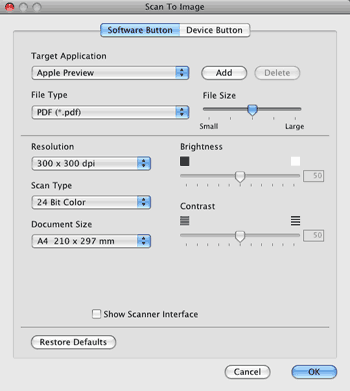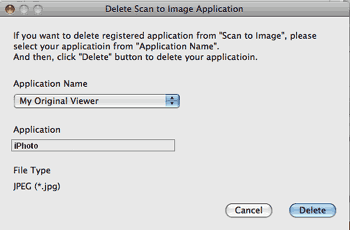A Scan To Image (Képbe szkennelés) funkció segítségével egy képet közvetlenül egy grafikai alkalmazásba szkennelhet be szerkesztés céljából. Az alapértelmezett beállítások megváltoztatásához, kattintson a gombra, miközben lenyomva tartja a Ctrl gombot, és válassza ki a Software Button (Szoftver gomb) fület.
Ha szkennelés során az előzetes szkennelés használatával ki akarja vágni az oldal egy részét, jelölje be a Show Scanner Interface (Lapolvasó illesztő megjelenítése) négyzetet.
Szükség esetén változtassa meg a többi beállítást.
A célalkalmazás megváltoztatásához, válassza ki a megfelelő alkalmazást a Target Application (Cél alkalmazás) előugró menüben. Hozzáadhat egy alkalmazást a listákhoz, ha az Add (Hozzáadás) gombra kattint.
Adja meg az Application Name (Alkalmazás nevét) (legfeljebb 30 karakter), és válassza ki a kívánt alkalmazást a Browse (Tallózás) gombra kattintva. Ezenkívül válassza ki a File Type (Fájltípus) az előugró menüben.
Törölhet egy hozzáadott alkalmazást. Egyszerűen válassza ki az Application Name (Alkalmazás nevét), és kattintson a Delete (Törlés) gombra.

Megjegyzés
| | Ez a funkció elérhető a Scan To E-mail (E-mailbe szkennelés) és a Scan To OCR (Szkennelés OCR-be) lehetőségek számára is. Az ablak a funkciótól függően változhat. |
Ha a Secure PDF (Titkosított PDF) lehetőséget választja a File Type (Fájltípus) listából, akkor a Set PDF Password (PDF-jelszó beállítása) párbeszédablak jelenik meg. Adja meg a jelszót a Password (Jelszó) és a Re-type Password (Jelszú újbóli beírása) részekben, majd kattintson az OK gombra.

Megjegyzés
| | A Secure PDF (Titkosított PDF) funkció az E-mailbe szkennelés és a Fájlba szkennelés opcióknál is elérhető. |